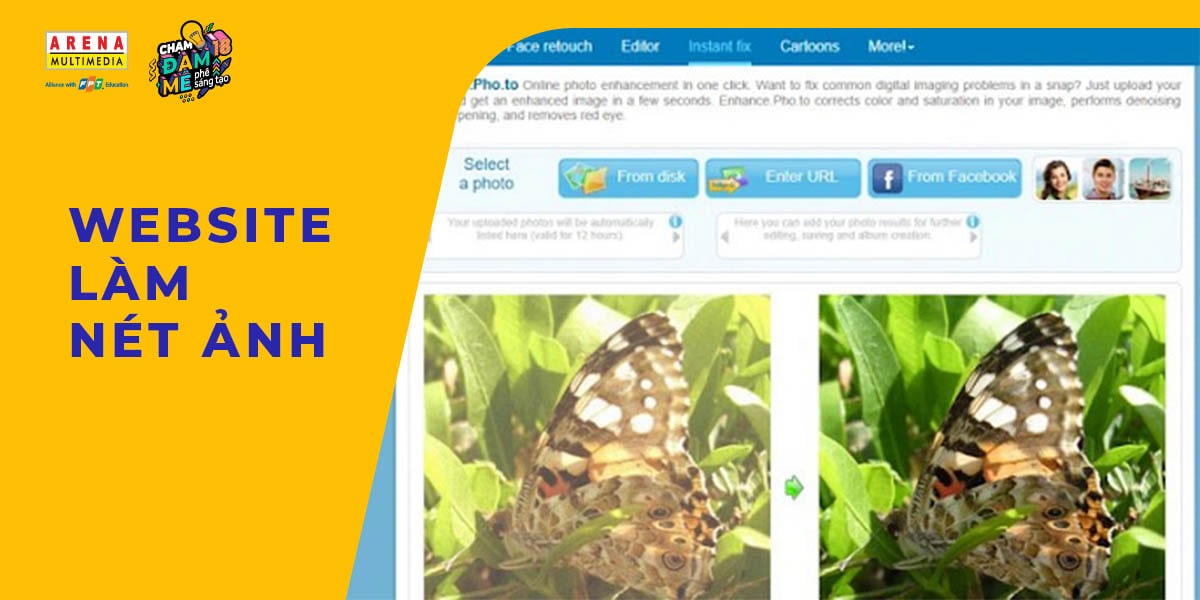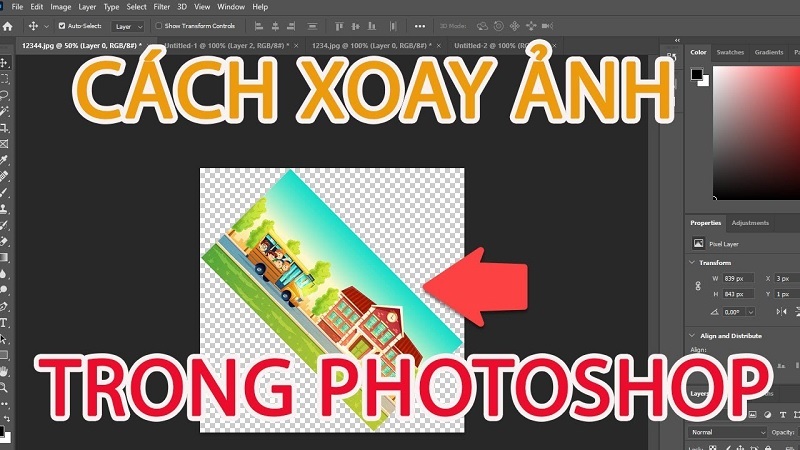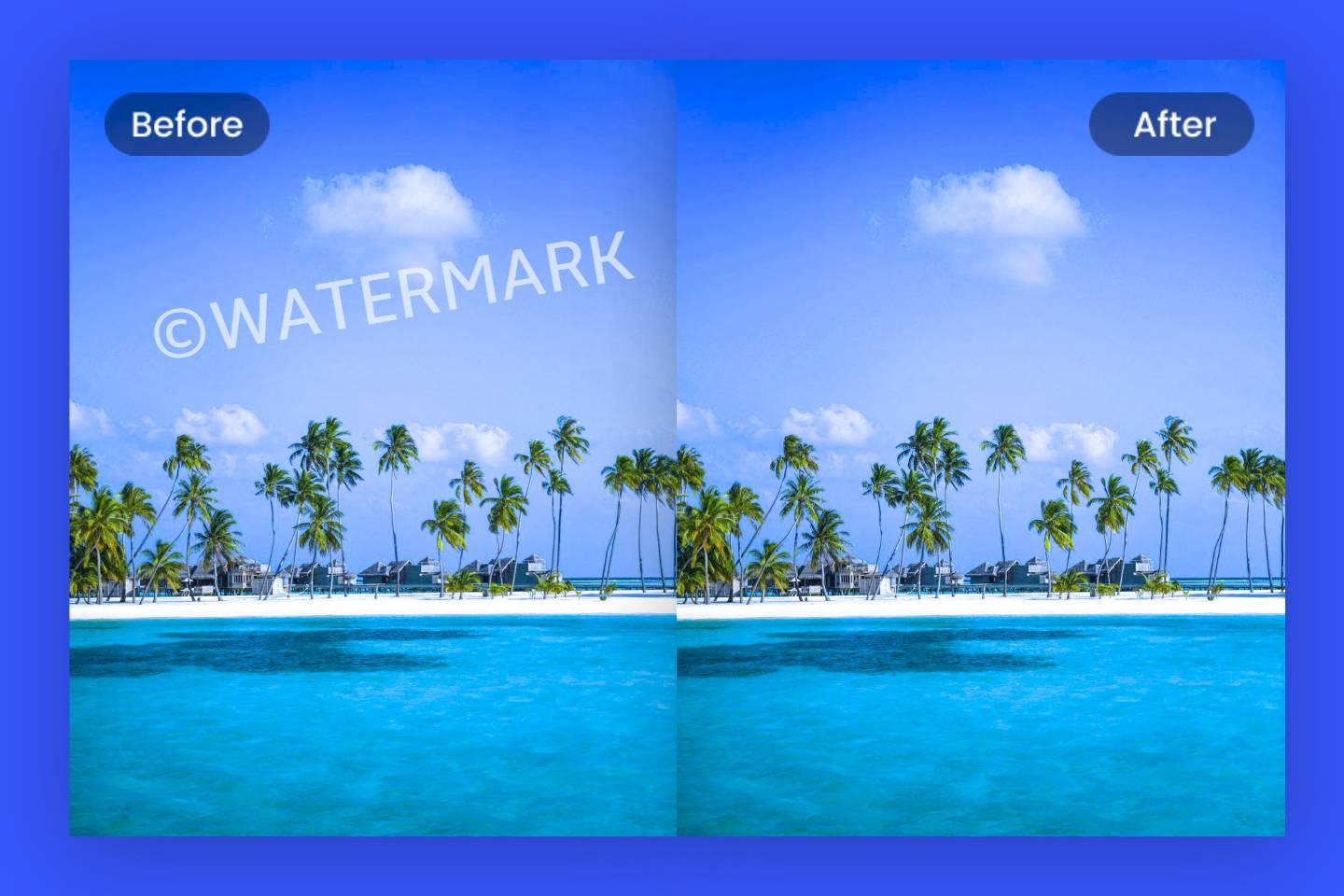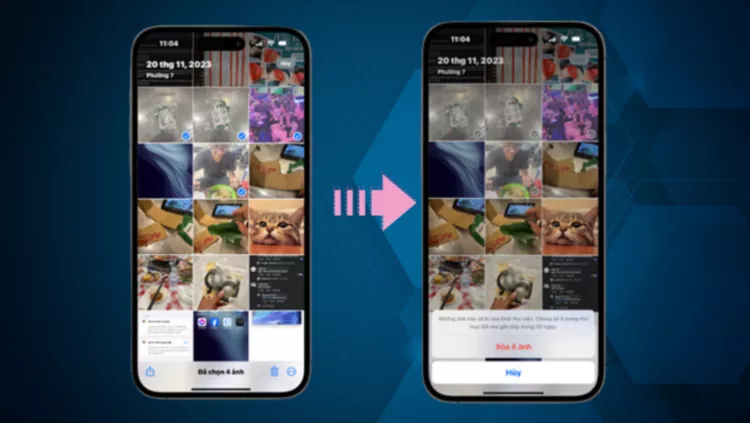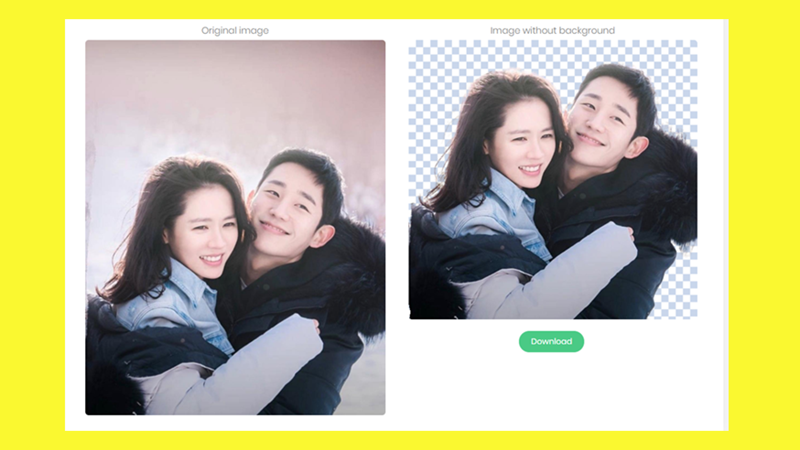
Biên tập bởi: Nguyễn Thị Lợi - Cập nhật ngày 31/07/2024 23:17
Bạn đang cần tách nền, xóa phông một bức hình nhưng không biết cách dùng các phần mềm của Adobe. Trong bài viết này, MediaMart sẽ hướng dẫn bạn cách tách nền trong Canva bằng điện thoại và máy tính nhanh chóng, đơn giản. Cùng theo dõi nhé!
1.
Tách nền trên Canva bạn cần chuẩn bị gì?
Để tách nền trên Canva bạn cần chuẩn bị những điều sau:
- Tài khoản Canva pro: Để xóa nền ảnh và tách nền khỏi ảnh trong Canva, bước đầu tiên bạn cần thực hiện là tạo tài khoản Canva phiên bản Pro. Tài khoản thông thường sẽ bị giới hạn một số tính năng, do đó, để không bị gián đoạn trong quá trình thực hiện, bạn có thể nâng cấp lên Canva Pro. Phiên bản Pro cung cấp đầy đủ các công cụ và tính năng nâng cao, giúp bạn dễ dàng xóa nền, chèn nền và chỉnh sửa ảnh một cách chuyên nghiệp.
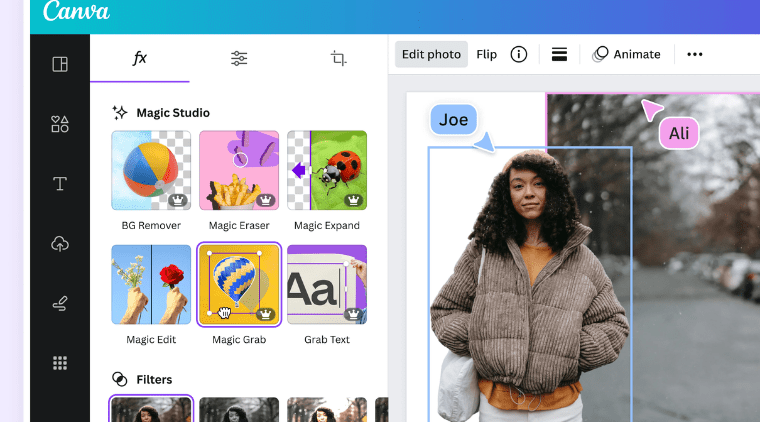
- Ảnh cần xóa phông: Chuẩn bị bức ảnh mà bạn muốn xóa phông.
- Thiết bị và kết nối internet: Đảm bảo bạn có thiết bị (máy tính, máy tính bảng hoặc điện thoại) và kết nối internet ổn định.
- Tải ứng dụng hoặc truy cập Canva: Mở Canva trên trình duyệt web hoặc ứng dụng Canva trên thiết bị di động của bạn.
Khi đã chuẩn bị đầy đủ, bạn có thể tiến hành xóa phông ảnh bằng cách sử dụng các công cụ và tính năng của Canva.
2.
Cách tách nền trên Canva bằng điện thoại
Trước tiên, bạn cần tải và cài đặt ứng dụng Canva vào điện thoại từ AppStore hoặc CH Play. Sau khi cài đặt xong, hãy đăng nhập và làm theo các bước sau:
Bước 1: Tải lên bức ảnh cần tách nền và chọn hình ảnh muốn chỉnh sửa.
Bước 2: Khi công cụ chỉnh sửa hiện ra phía dưới, chọn Sửa ảnh.
Bước 3: Nhấn vào Xóa nền và chờ ứng dụng xử lý.
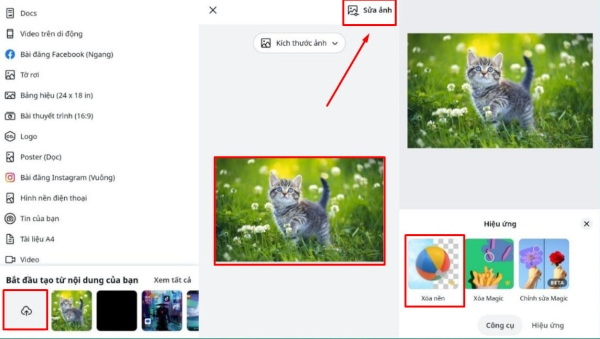
3.
Cách tách nền trên Canva bằng máy tính
Bước 1: Đăng nhập vào trang Canva.com để tiếp cận trang chủ.
Bước 2: Tại góc phải trên cùng của màn hình, chọn Tạo thiết kế. Bạn có thể chọn Cỡ tùy chỉnh để bắt đầu một thiết kế mới hoặc chọn Sửa ảnh để tải ảnh lên.
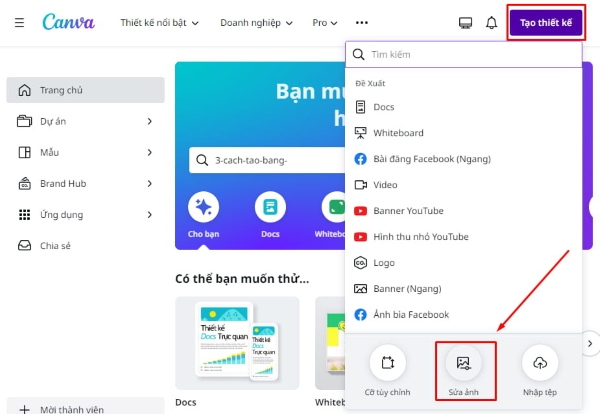
Bước 3: Sau khi ảnh bạn muốn loại bỏ nền đã được tải lên trên Canva, chọn Sửa ảnh.
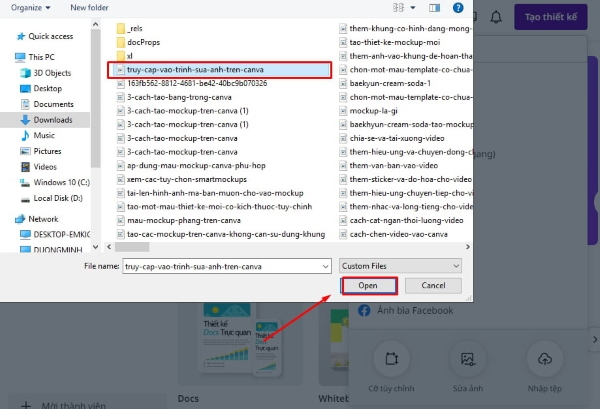
Từ thanh công cụ bên trái, chọn Xóa nền và đợi phần mềm xử lý tự động.
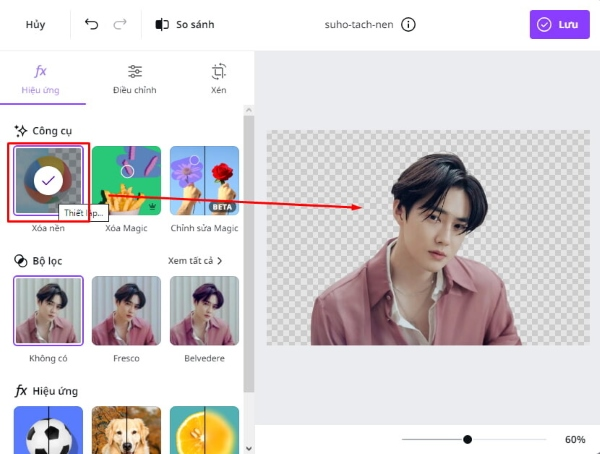
Thời gian xử lý có thể nhanh hoặc chậm tùy vào độ phức tạp của bức ảnh, thường khoảng 10 giây để hoàn thành.
Bước 4: Cuối cùng bạn lưu ảnh tách nền vào Canva hoặc Tải xuống về máy tính của bạn bằng cách chọn định dạng PNG => chọn Nền trong suốt => nhấn Tải xuống.

4.
Những lưu ý khi tách nền trên Canva
Việc tách nền trong Canva khá đơn giản và dễ dàng, nhưng những người mới sử dụng có thể gặp một số khó khăn. Dù vậy, tính năng này vẫn còn một số hạn chế mà người dùng cần lưu tâm, cụ thể là:
Tính năng tách nền trong Canva hoạt động hoàn toàn tự động, hệ thống sẽ tự động loại bỏ phông nền của ảnh. Vì vậy, các hình ảnh sắc nét và ít chi tiết có thể đạt độ chính xác lên đến 99%. Do đó, bạn nên chọn những hình ảnh rõ nét và ít chi tiết để phần mềm có thể xử lý tốt nhất.

Tính năng xóa nền trong Canva chỉ khả dụng cho các tài khoản Pro. Người dùng có thể đăng ký gói dùng thử Pro trong 1 tháng bằng email. Nhà phát hành khuyến khích người dùng đăng ký bản Pro để trải nghiệm đầy đủ kho dữ liệu thiết kế và các tính năng khác của Canva.
Các hình ảnh sau khi đã tách nền sẽ mặc định ở định dạng PNG. Người dùng vẫn có thể tải về ở các định dạng khác như JPG hoặc PDF trong phần tải xuống. Tuy nhiên, để sử dụng chỉ chủ thể đã tách nền, bạn nên lưu ở định dạng PNG.
Trên đây là cách tách nền trên Canva bằng điện thoại và máy tính nhanh chóng, đơn giản. Hy vọng rằng, thông tin MediaMart chia sẻ sẽ giúp ích đến bạn. Chúc bạn thực hiện thành công!
Tham khảo một số mẫu laptop giá tốt, bán chạy tại MediaMart: